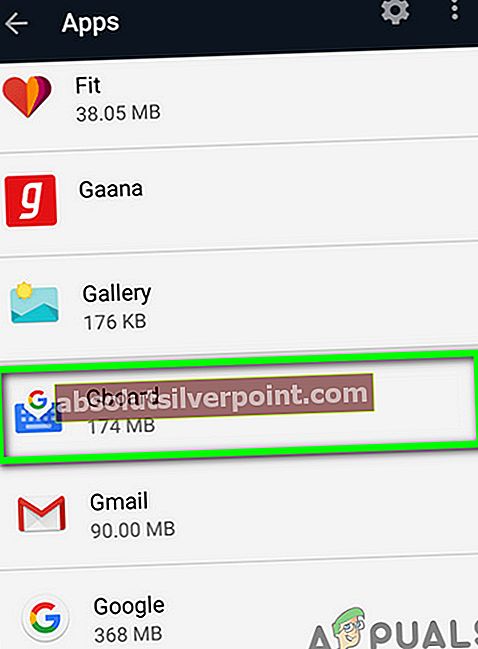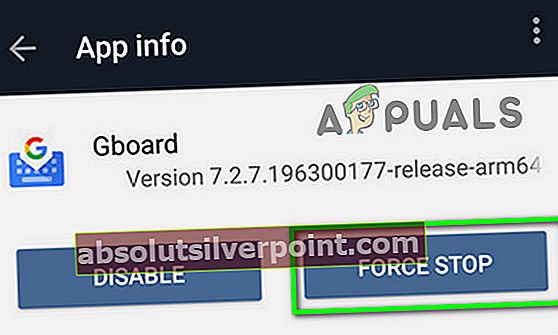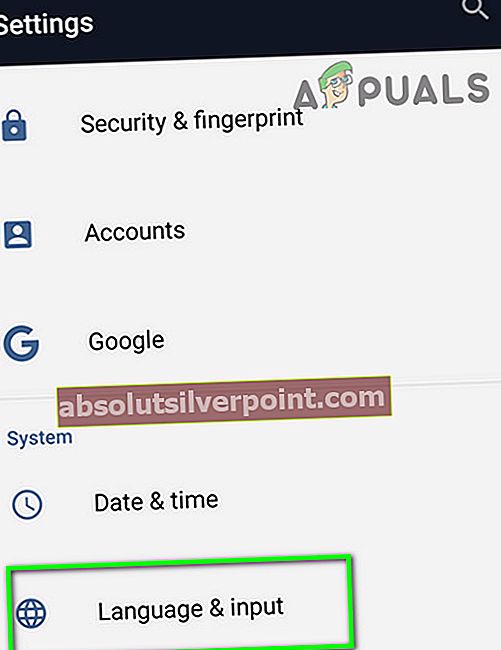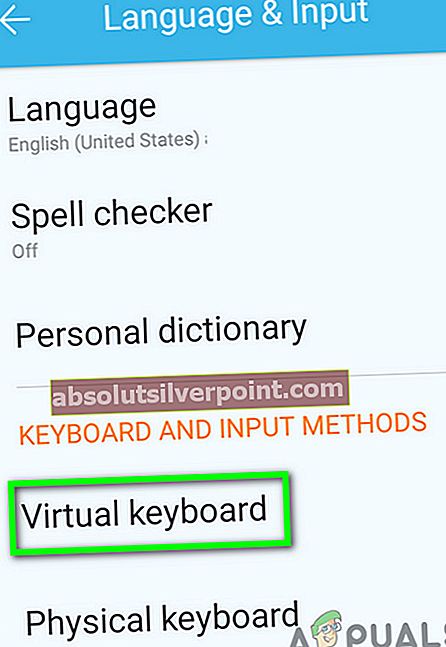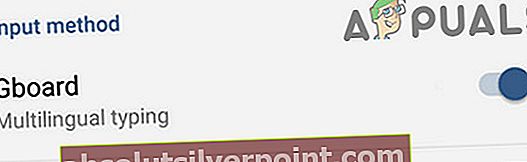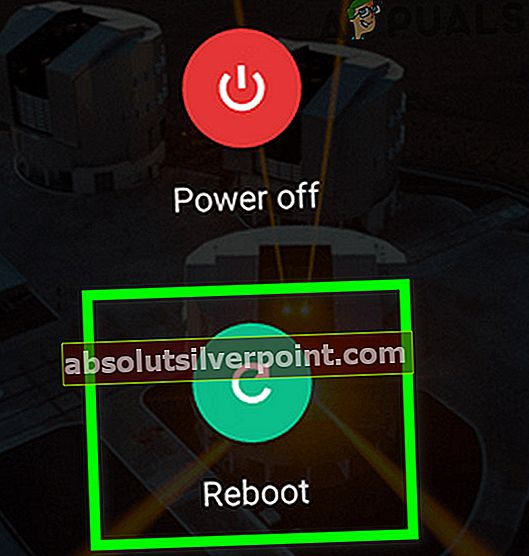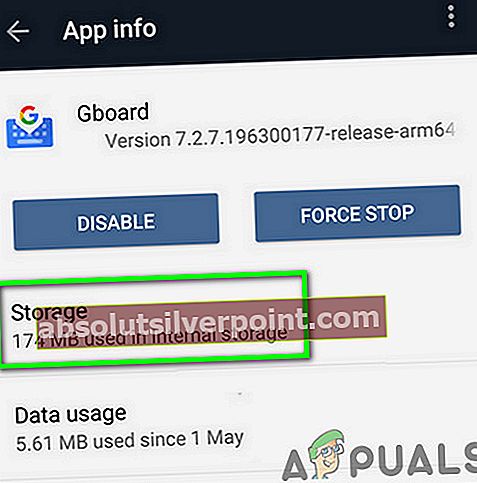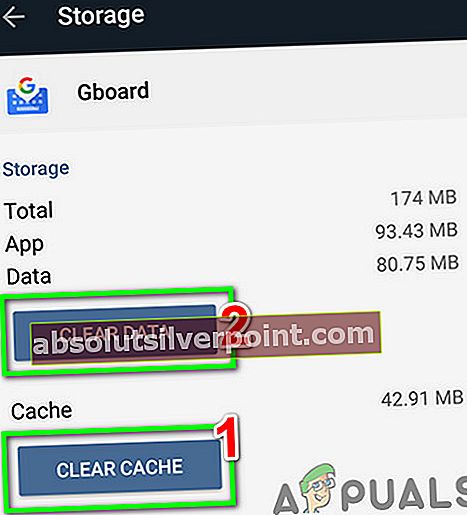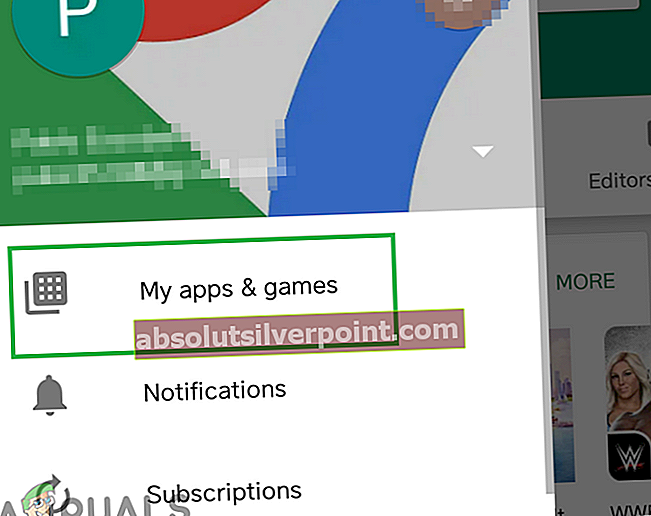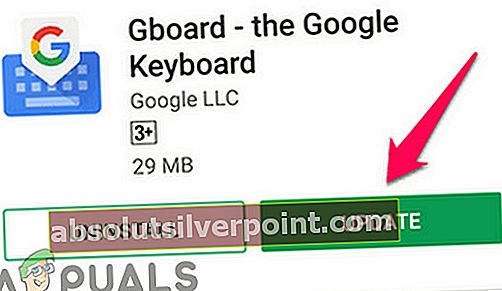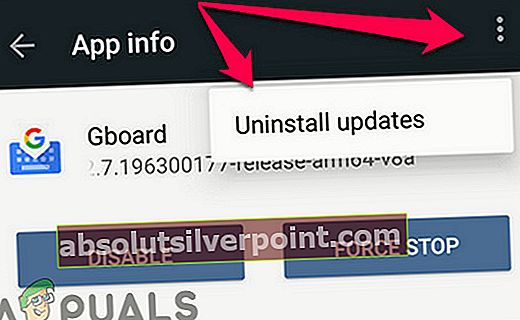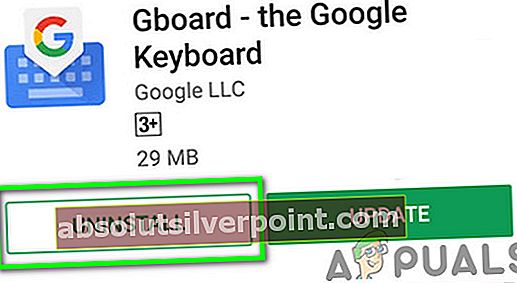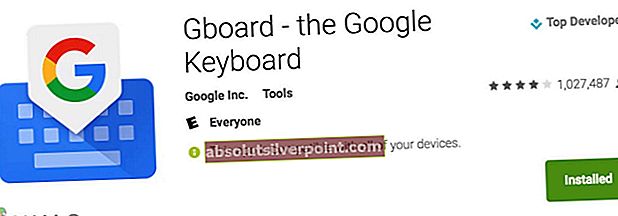Gboard saattaa lakata toimimasta vioittuneen välimuistin ja tietojen, vanhentuneen Gboard-sovelluksen tai huonon päivityksen vuoksi. Virhesanomassa sanotaan, ettäValitettavasti Gboard on pysähtynyt”, Kun käytät sitä tai satunnaisesti, kun vaihdat sovellusta.

Kuinka korjata Gboard-virtuaalinäppäimistö?
Gboard on monialustainen sovellus, jolla on sovelluksia Android-, iOS- ja Android-televisioille. Kaikkien versioiden ratkaisuja ei voida luetella. Saatat joutua kaivamaan syvemmälle, jotta ratkaisu toimii sinulle ongelman skenaarioiden ja oireiden mukaan.
Lisäksi tällä virheellä on kaksi tapausskenaariota,
A. Milloin käyttäjä voi käyttää laitettaan.
B. Kun käyttäjä ei voi antaa salasanaa puhelimen lukituksen avaamiseksi, koska näppäimistö (Gboard) ei toimi.
Jos sinulla on toinen skenaario, noudata seuraavia ohjeita viimeiset kolme ratkaisua. Muille käyttäjille voit yrittää palauttaa Gboardin noudattamalla alla mainittuja ratkaisuja.
- Varmista, että sinulla on toimiva Internet-yhteys.
- kiinni kaikki käynnissä olevat tai keskeytetyt sovellukset.
- Jos käytät Gboardia älytelevision kanssa, varmista, että sellainen on ei dongle-vastaanotinta langattomalle hiirelle / näppäimistölle.
- Jos et ole lukittu puhelimesta, niin asenna toinen näppäimistö kaupasta mahdollisimman pian.
- Varmista, että Gboard on oletus / ensisijainen näppäimistö.
Pakkopysähdys Gboard-sovellus
Gboard voi juuttua toimintaan ja jättää sinut autioiksi. Tällöin sovelluksen voiman pysäyttäminen (ei sulkeutuminen) voi ratkaista ongelman. Tämä poistaa olennaisesti kaikki näppäimistön käyttö- ja väliaikaiset kokoonpanot ja alustavat sen uudelleen, kun avaamme sovelluksen uudelleen.
- Avaa laitteellasi asetukset.
- Etsi nyt ja napauta sitä Sovellukset (tai Application Manager).
- Etsi ja napauta sitten Gboard.
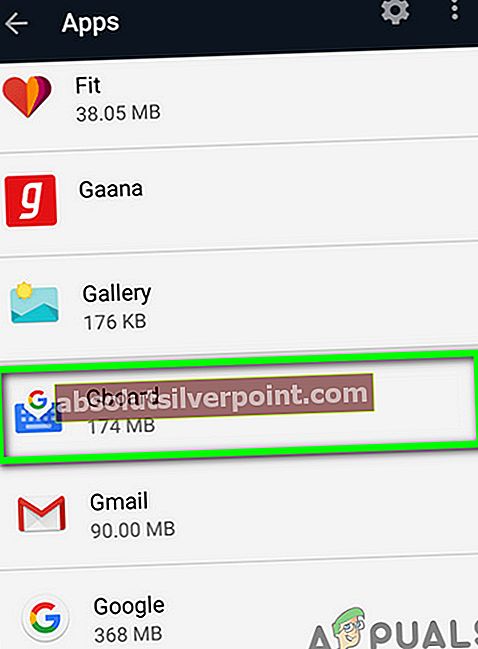
- Napauta nyt Pakkopysähdys ja vahvista sitten pakotettava pysäytys napauttamalla OK.
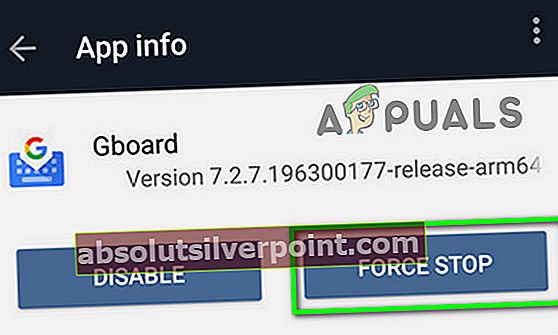
- Avaa nyt mikä tahansa sovellus, jossa sinun on käytettävä näppäimistöä, ja tarkista, toimiiko Gboard hyvin.
Poista käytöstä ja ota Gboard käyttöön uudelleen näppäimistön asetuksista
Androidissa näppäimistöjä hallitaan kielellä ja syötteellä. Gboardin poistaminen käytöstä ja uudelleen käyttöönotto voi ratkaista ongelman, jos asetuksissa on ongelmia.
- Avaa laitteesi asetukset.
- Etsi ja napauta Kieli ja syöttötapa (se voi olla Lisää asetuksia -kohdassa).
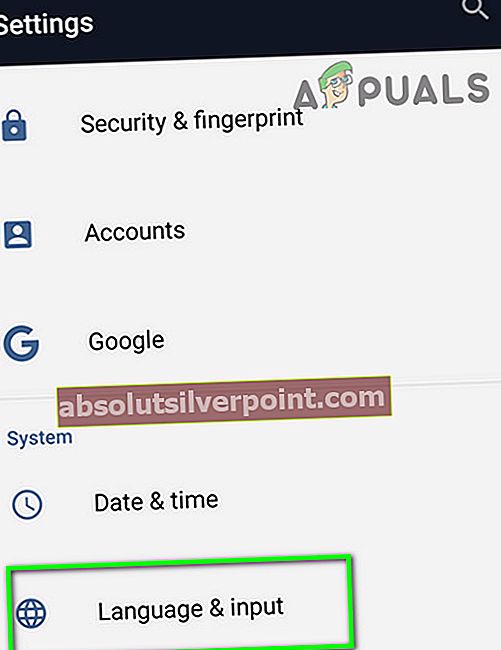
- Napauta nyt Virtuaalinen näppäimistö (saatat nähdä Nykyinen näppäimistö -vaihtoehdon mallistasi riippuen).
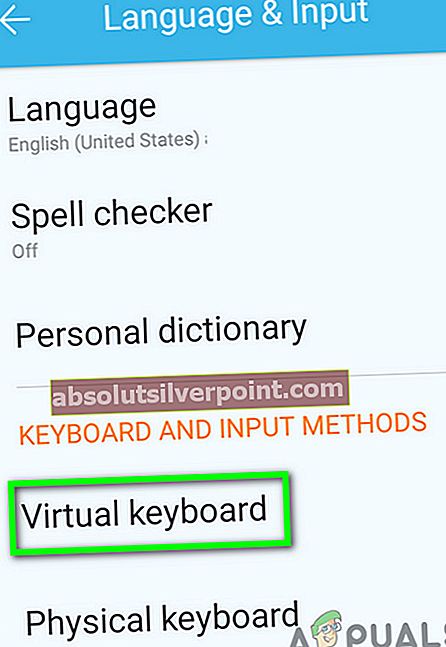
- Poista nyt käytöstä Gboard ja ota se sitten uudelleen käyttöön.
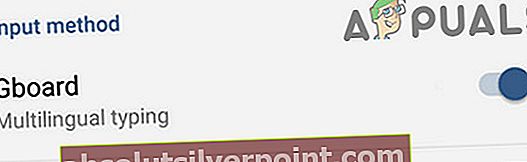
- Tarkista nyt, toimiiko Gboard hyvin.
- Jos ei, avaa sitten Virtuaalinäppäimistö-asetus uudelleen. Nyt Poista kaikki käytöstä näppäimistöt ja ota sitten Gboard uudelleen käyttöön ja tarkista, toimiiko se hyvin.
Käynnistä laite uudelleen
Gboard-pysähtyminen voi johtua ohjelmistovirheestä, joka voidaan korjata yksinkertaisella puhelimen uudelleenkäynnistyksellä. Mutta jos laitteesi vaatii salasanan sitten uudelleenkäynnistyksessä älä käynnistä uudelleen laitteesi. Tällä tavoin et voi kirjoittaa salasanaa, jos Gboard ei toimi (voit silti mennä eteenpäin, jos oletusnäppäimistö toimii edelleen).
- Paina pitkään Teho puhelimen painiketta.
- Napauta sitten Käynnistä uudelleen.
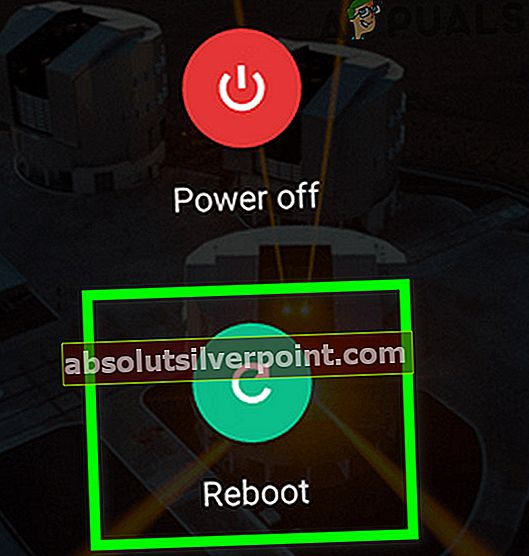
- Kun puhelimesi on käynnistynyt uudelleen, tarkista, toimiiko Gboard hyvin.
Tyhjennä Gboard-sovelluksen välimuisti ja tiedot
Gboard-sovelluksen vioittunut välimuisti / tiedot voivat estää Gboardin toimimasta. Tällöin Gboard-sovelluksen välimuistin ja tietojen tyhjentäminen voi ratkaista ongelman. Lisäksi, jos sinulla on Gboardin ongelma vain yhdessä sovelluksessa, välimuistin ja sovelluksen tietojen tyhjentäminen voi myös ratkaista ongelman.
- Avaa puhelimellasi asetukset.
- Etsi ja napauta sitten Sovellukset (tai Application Manager).
- Etsi ja napauta sitten Gboard.
- Napauta sitten Varastointi.
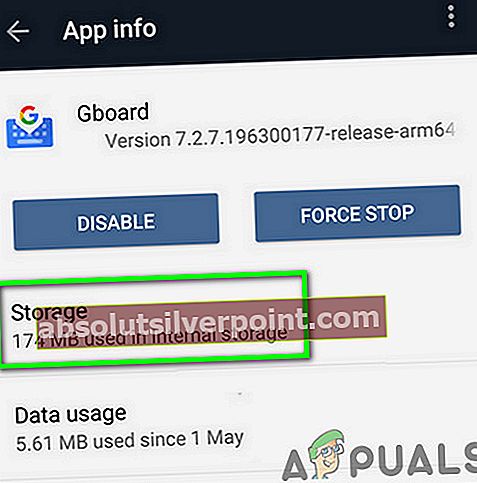
- Napauta nyt Tyhjennä välimuisti ja vahvista sitten välimuistin tyhjentäminen.
- Napauta sitten Puhdas dataja vahvista tietojen tyhjentäminen.
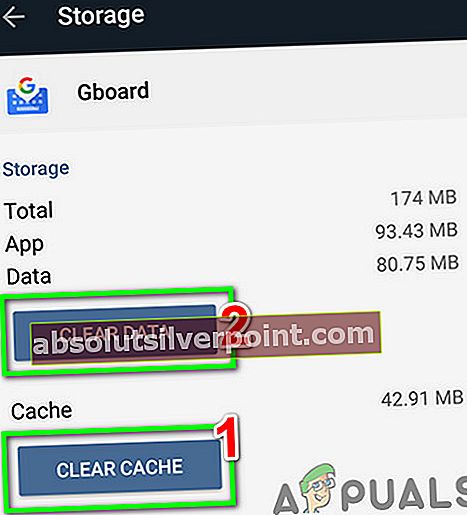
- Käynnistä nyt mikä tahansa sovellus, jossa sinun on käytettävä näppäimistöä, ja tarkista, toimiiko Gboard hyvin.
Päivitä Gboard uusimpaan koontiversioon
Gboardia päivitetään usein uusien ominaisuuksien lisäämiseksi ja suorituskyvyn parantamiseksi. Tunnetut virheet korjataan myös uusien päivitysten avulla, ja jos kohtaamasi ongelma johtuu tunnetusta virheestä, päivittäminen uusimpaan koontiversioon voi ratkaista ongelman.
- Käynnistä Pelikauppa ja avaa Hampurilainen valikossa.
- Napauta sitten Omat sovellukset ja pelit.
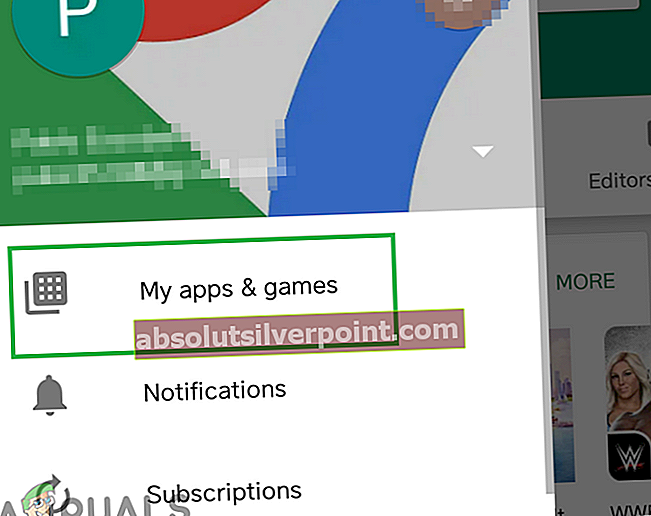
- Etsi nyt ja napauta sitä Gboard.
- Napauta sitten Päivittää.
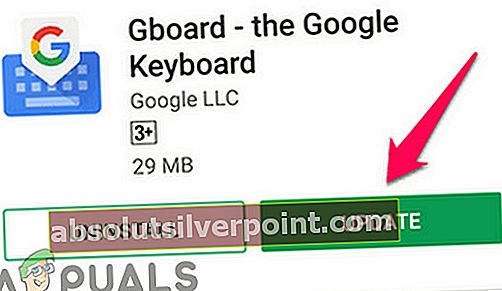
- Tarkista päivityksen jälkeen, onko ongelma korjattu.
Poista Gboardin päivitykset
Gboardilla on tunnettu hajanaisten päivitysten historia. Nykyinen Gboard-ongelma voi johtua hajanaisesta päivityksestä. Tällöin päivityksen poistaminen voi ratkaista ongelman. Tämä vaihtoehto voi olla tai ei välttämättä ole käytettävissä (laitteen merkistä ja mallista riippuen) kaikille käyttäjille.
- Käynnistä Pelikauppa ja avaa Hampurilainen napauttamalla sitä.
- Napauta sitten Omat sovellukset ja pelit.
- Etsi nyt ja napauta sitä Gboard.
- Napauta sitten 3 pistettä (toimintovalikko) lähellä oikeaa yläkulmaa.
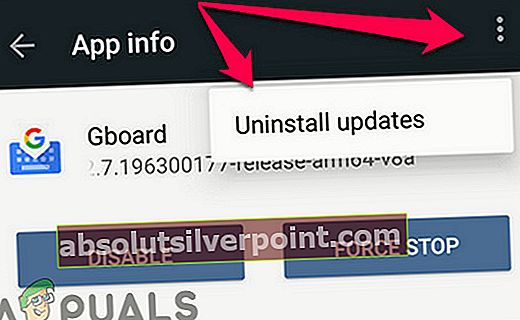
- Napauta nyt Poista päivitykset.
- Kun päivitykset on poistettu, tarkista, toimiiko Gboard hyvin.
Poista ja asenna Gboard-sovellus
Jos mikään ei ole auttanut sinua toistaiseksi, Gboardin asennuksen poistaminen ja asentaminen uudelleen voi ratkaista ongelman. Tämä korjaa kaikki vioittuneet ongelmat sovelluksen virheellisen asennuksen takia.
- Käynnistä Pelikauppa ja avaa hampurilainen valikossa.
- Napauta sitten Omat sovellukset ja pelit.
- Etsi nyt ja napauta sitä Gboard.
- Napauta sitten Poista asennus ja vahvista poisto.
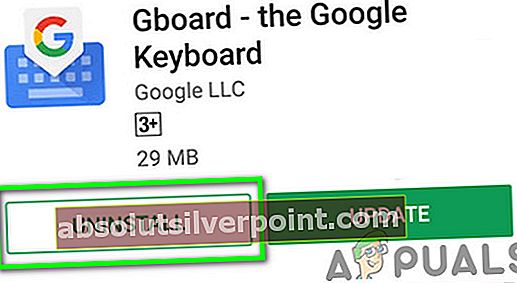
- Kun olet poistanut asennuksen, asenna uudelleen Gboard-sovelluksessa ja tarkista, toimiiko se normaalisti.
Palaa laitteen varastonäppäimistöön tai käytä mitä tahansa muuta näppäimistöohjelmaa
Jos mikään ei ole toiminut sinulle, on aika palata laitteen varastonäppäimistöön tai asentaa toinen näppäimistöohjelma. Jos sinulla on ongelmia Gboard-sovelluksen poistamisessa, voit poistaa laitteesi laitteesi vikasietotilassa.
- Paina pitkään virtanappi laitteesi.
- Paina nyt pitkään Virta pois vaihtoehto, kunnes näyttöön tuleehaluat käynnistää vikasietotilaan”Tulee näkyviin.
- Näpäytä OK ja odota, että puhelin käynnistyy vikasietotilaan (voit nähdä vikasietotilan näytön kulmassa).

- Nyt poista Gbaord-sovellus (kuten tavallisesti poistat minkä tahansa sovelluksen) ja käynnistä laite uudelleen normaalisti.
Entä jos et voi kirjautua laitteeseen?
Jos olet lukittu puhelimesta. niin vaihtoehtosi ovat rajalliset. Kokeile seuraavia ratkaisuja ennen laitteen tehdasasetusten palauttamista (viimeisenä keinona).
Käytä Play Kaupan verkkoversiota
Jos olet kirjautunut ulos laitteestasi, poista / asenna / päivitä Gboard Google Play Kaupan verkkoversiolla. Voit myös asentaa toisen näppäimistöohjelman vaihtoehtona.
- Avaa Play Kauppa verkkoselaimella.
- Nyt etsi Gboard ja napsauta sitä.
- Jos se näkyy muodossa asennettuja napsauta sitten Asennettu, sitten pudota alas ikkuna ilmestyi, valitse laite ja jatka asennusta.
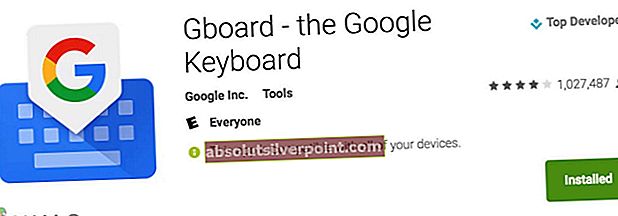
- Jos se näyttää asennuksen, niin Asentaa sovellus.
- Jos se osoittaa, että päivittää on käytettävissä, napsauta sitten Päivittää.
- Kun olet asentanut / päivittänyt Gboard-sovelluksen, tarkista, onko ongelma ratkaistu.
- Jos ei, yritä sitten asenna toinen näppäimistöohjelma Google Play -verkon kautta, jotta voit kirjautua laitteellesi.
Kiinnitä fyysinen näppäimistö laitteeseesi
Jos mikään ei ole auttanut sinua kirjautumaan laitteellesi, on aika testata puhelimeesi liitetty todellinen / fyysinen USB-näppäimistö OTG-sovittimen kautta.
- Kiinnitä OTG-sovitin sinun USB-näppäimistö.

- Liitä OTG-sovitin laitteeseen ja tarkista, voitko kirjoittaa salasanan.
Tehdasasetusten palautus
Jos mikään ei ole toiminut sinulle toistaiseksi, niin ehkä ainoa vaihtoehto on suorittaa tehdasasetusten palautus. Huomaa, että tämä poistaa kaikki olemassa olevat tiedot Android-laitteestasi. Varmista, että varmuuskopioit kaikki tärkeät tiedot ennen jatkamista. Lisäksi sinun on annettava Google-sähköpostiosoitteesi ja salasanasi, jos laitteesi on rekisteröity siihen.
Tunnisteet android Gboard Gboard -virhe